Comment exécuter automatiquement les programmes Windows lorsque vous branchez un lecteur USB

Les applications portables - exécutables autonomes pouvant être déplacés sur des clés USB et exécutées sans installation - sont des outils populaires pour tous qui doit travailler sur plusieurs machines Windows. Si vous voulez rendre votre flux de travail encore plus rapide, vous pouvez ajouter un fichier "auto-run" qui ouvre automatiquement le programme dès que vous branchez le disque.
CONNEXION: Qu'est-ce qu'une application "Portable", et pourquoi est-ce important?
Malheureusement, à partir de Windows 7, Microsoft a restreint la fonction autorun à des fins de sécurité. Il n'y a aucun moyen pratique de le récupérer sur chaque nouvelle machine, mais il est possible de le faire sur des ordinateurs auxquels vous avez accès régulièrement. Tout d'abord, vous aurez besoin d'un petit outil tiers qui surveille les nouvelles clés USB pour l'instruction d'exécution automatique. Ensuite, vous devrez créer un fichier de script autorun simple qui se trouve sur le lecteur USB et indique quel programme exécuter lorsque vous insérez le lecteur.
Étape 1: Installez APO USB Autorun sur votre PC Windows
APO USB Autorun est un programme qui surveille les lecteurs USB lorsqu'ils sont branchés, à la recherche du fichier de script autorun.inf hérité et lance tous les programmes dirigés à l'intérieur. Téléchargez-le depuis Softpedia ici, double-cliquez sur le fichier d'installation et installez-le comme n'importe quel autre programme.
Après l'installation, chaque fois que vous connectez une clé USB, vous devriez voir apparaître une fenêtre comme celle ci-dessous. voulez exécuter le programme que vous avez désigné pour fonctionner automatiquement (et nous parlerons plus sur comment faire cette partie dans un peu).
Il suffit de cliquer sur le bouton "Exécuter" pour exécuter le programme et, éventuellement, désactiver le "Toujours demander avant d'ouvrir ce fichier" pour ne pas être dérangé par cet avertissement la prochaine fois que vous insérerez le lecteur.
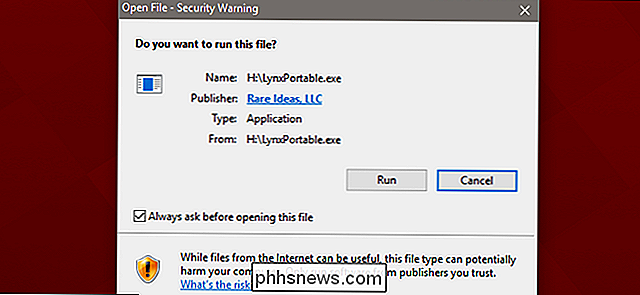
Malheureusement, vous devrez installer APO USB Autorun sur chaque PC Windows 7 ou ultérieur voulez lancer automatiquement vos clés USB. Cela ne le rend pas tellement utile pour les lecteurs que vous transportez sur beaucoup de PC différents, mais cela peut être très utile si vous travaillez souvent sur le même ordinateur.
Deuxième étape: Configurer la clé USB
un programme, le lecteur USB doit contenir deux choses: le programme que vous voulez exécuter et un fichier de script autorun qui pointe vers ce programme.
Allez-y et copiez l'exécutable portable pour le programme sur votre clé USB. C'est la partie facile.
Pour créer le fichier de script autorun, ouvrez le Bloc-notes (ou tout autre éditeur de texte que vous préférez). Tapez (ou copiez-collez) le texte suivant dans la fenêtre Bloc-notes, avec des sauts de ligne:
[autorun]; Open = YOURAPP.exe ShellExecute = YOURAPP.exe UseAutoPlay = 1
Remplacez le texte "YOURAPP" par le nom de fichier de l'application que vous essayez de démarrer. J'utilise la version portable du navigateur Lynx pour cette démonstration, donc mes commandes se lisent comme ceci:
[autorun]; Open = LynxPortable.exe ShellExecute = LynxPortable.exe UseAutoPlay = 1
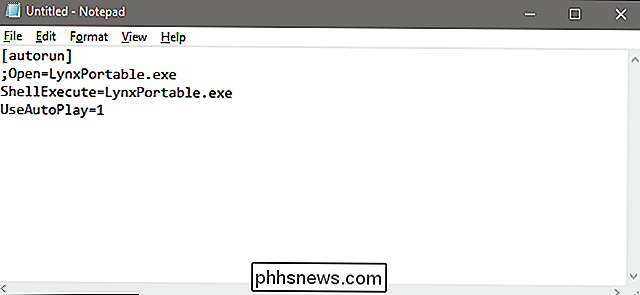
Ensuite, enregistrez le fichier sur votre clé USB avec le nom "autorun.inf" et assurez-vous que vous sélectionnez "All Files (*. *)" dans le champ "Save as type". De cette façon, le Bloc-notes n'ajoutera pas une extension ".txt" supplémentaire à la fin de votre nom de fichier.
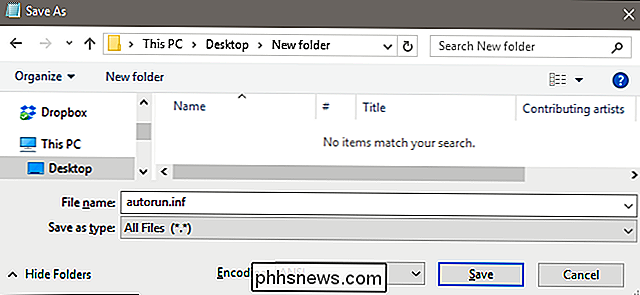
Le dossier racine de votre clé USB devrait maintenant contenir le fichier exécutable du programme et le fichier autorun.inf que vous venez de créer.
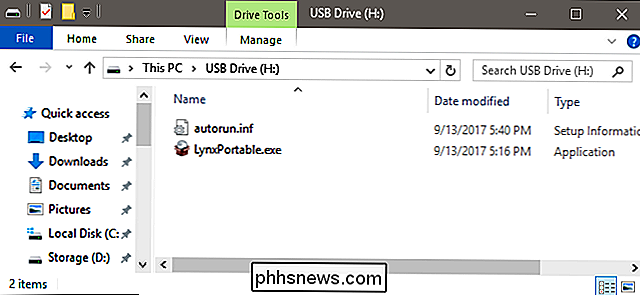
Vous pouvez placer d'autres fichiers et dossiers dans le lecteur, bien sûr, mais assurez-vous de conserver ces deux éléments dans le répertoire racine.
Maintenant, avec APO USB Autorun en cours d'exécution et votre clé USB correctement configurée, votre programme devrait exécuter automatiquement chaque fois que vous connectez le lecteur USB à votre PC.
Crédit d'image: Amazon

Les ampoules intelligentes consomment-elles de l'électricité même lorsqu'elles sont éteintes
Les ampoules intelligentes sont très pratiques et peuvent vous faire économiser de l'argent par rapport aux ampoules traditionnelles. Une question, cependant, est de savoir s'ils utilisent toujours l'électricité même lorsque les lumières sont éteintes. Pourquoi est-ce un problème? CONNEXES: Les ampoules LED durent-elles vraiment 10 ans?

Nettoyez rapidement votre application Facebook Autorisations dès maintenant
La désactivation des autorisations d'applications tierces sur Facebook est plus rapide que jamais, grâce à une nouvelle option de suppression groupée. Dirigez-vous vers les paramètres de l'application, vérifiez les applications que vous ne voulez plus fournir, puis cliquez sur "Supprimer". Nous vous avons montré comment supprimer les applications tierces de votre compte Facebook avant cette mise à jour.



